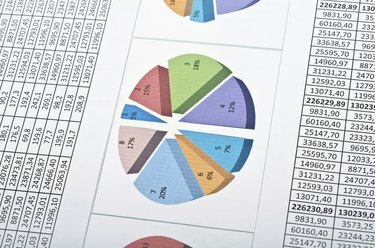
Jopa vaatimaton laskentataulukko voi kasvaa näyttönäkymää pidemmälle datataulukoiden ja johdettujen kaavioiden avulla.
Kuvan luotto: SunforRise/iStock/Getty Images
Riippumatta siitä, kuinka suuri uusi tietokoneesi näyttö on, tiedoilla näyttää olevan tapa kasvattaa katselutilaa. Koska Excel 2013:n laskentataulukon enimmäiskoko on 1 048 576 riviä x 16 384 saraketta, useimmat käyttäjät kohtaavat todennäköisesti navigointiongelmia. Auttaaksesi pitämään tiedot näytölläsi kontekstissa ja näkyvissä, voit lukita rivit, joko ensimmäisen, otsikkorivin tai minkä tahansa rivijoukon Excelin Pysäytysruudun avulla. Voit myös lukita yhden tai useamman sarakkeen samalla tavalla.
Ensimmäisen rivin jäädyttäminen
Yksinkertaisissa laskentataulukkoasetteluissa käytetään usein ensimmäistä riviä tietojen otsikoina. Esimerkiksi yhteystietoresurssien hallintataulukko voi sisältää soluja etunimelle, sukunimelle, osoitteelle, osavaltiolle, puhelinnumerolle ja niin edelleen. Kun lisäät tietoja, se vierittää lopulta näytön alareunaa ja siirtää tiedot näytön yläreunaan. Voit yksinkertaisesti jäädyttää tietootsikot riville 1. Napsauta "Näytä"-välilehteä, napsauta sitten "Freeze Panes" ja valitse "Freeze Top Row". Tietojen otsikot pysyvät nyt näkyvissä, kun vierität alaspäin.
Päivän video
Jäädytysruutujen käyttö
On yleistä, että tiedot ja muotoilut sisällytetään laskentataulukon tulostamista varten dataotsikkorivin yläpuolelle, mikä tekee ensimmäisen rivin lukituksesta tehottoman. Rivin lukitseminen ensimmäisen rivin alapuolelle noudattaa samanlaisia vaiheita. Valitse ensin lukittava solu sarakkeesta A viimeisen rivin alapuolelta. Napsauta "Näytä"-välilehteä, napsauta "Freeze Panes" ja napsauta sitten "Freeze Panes" avattavasta valikosta. Kaikki valitun solun yläpuolella olevat rivit jumiutuvat nyt.
Jäädyttävät sarakkeet
Sarakkeet jäätyvät samalla tavalla kuin rivit. Voit valita, että vain ensimmäinen sarake jäädytetään laskentataulukon vasemmalla puolella käyttämällä "Freeze Ensimmäinen sarake" -vaihtoehto tai voit lukita kaikki sarakkeet valitun solun vasemmalle puolelle käyttämällä "Jäädä ruudut". vaihtoehto. Voit valita minkä tahansa solun laskentataulukosta, ja kun valitset Pysäytä ruudut -vaihtoehdon, kaikki valitun solun yläpuolella olevat rivit ja kaikki sarakkeet jäätyvät.
Jakoruudut
Voit myös jakaa laskentataulukkoruudun, jotta voit käyttää laskentataulukon eri osien tietoja. Valitse jaon alapuolella oleva rivi napsauttamalla itse rivin numeroa, ei rivin solua. Napsauta "Näytä"-välilehteä ja napsauta sitten "Jaa". Työtaulukkosi on nyt jaettu kahteen ikkunaan, joissa kummassakin on oma vierityspalkki oikealla ja jokaisessa ruudussa voi liikkua itsenäisesti. Napsauta "Jaa" uudelleen poistaaksesi alapaneelin. Voit jakaa sarakkeiden mukaan samalla tavalla.



